:: Kolejiště v atelieru (24.část) - software RailCo 5.8 :: (07.03.2009)
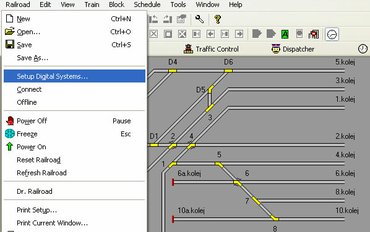
Od posledního dílu z roku 2007 se toho hodně změnilo. Po přestěhování do nové prodejny se změní i schéma připravované stanice. Z původního návrhu zbyly tři levé moduly (depo, zhlaví a další navazující modul).
Předem připomínám, že veškeré komponenty k digitálnímu ovládání kolejiště již mám nainstalované a můžete si o tom přečíst v předchozích dílech a v dalších dílech vám také přinesu další bloková schémata DCC zapojení pro lepší orientaci.
Takže RailCo je nainstalované (www.freiwald.com). Pro první pokusy jsem si stáhl demo a následně jsem přikoupil plnou verzi. Po zaplacení částky převodem v EUR na účet mi byl mailem poslán aktivační klíč ke zprovoznění plné verze. Spustíme tedy software a první co musíme udělat je připojení na náš DCC systém. Já využívám centrálu Lenz a PC rozraní LI USB. Při instalaci rozhraní je nutné postupovat takto: vložte disk s ovladači (přiložený k rozhraní) do CD mechaniky a spusťte instalaci. Pozor samotné rozhraní nezapojujte do USB portu dokud nebudete při instalaci požádáni. Pokud do uděláte opačně, tak systém nepracuje korektně a utilita si USB port nenajde. Alespoň mě se to tak stalo.

V menu Railroad klikněte na Setup Digital Systems...

V následujícím okně vyberte váš DCC systém (software podporuje 40 dcc systémů), v tomto případě Lenz Digital Plus/USB. Klikněte na Change... a vyberte USB port. V této nabídce může být i USB2 či USB3. Záleží do kterého USB rozhraní si systém připojíte. Já mam na notebooku 4 porty. Klikněte na OK a vše uložte.

Nyní ve stejné menu Railroad klikněte na Connect. Pokud je vše ok, tak se v okně softwaru vpravo dole rozsvítí zelená kontrolka Online. Teď jsme připraveni k dalším krokům.

Nyní si nakreslíme kolejové schéma. Veškeré komponenty najdeme v menu Tools (výhybky, návěstidla, točny, tlačítka, přepínače a další). Jak jsem psal, tak prozatím budu pracovat na prvních dvou modulech a schéma vypadá tak jako na obrázku.

Prvními aktivní prvky schématu jsou výhybky. V editačním módu klikněte na ikonu výhybky a zobrazí se vám vlastnosti tohoto komponentu. V záložce General si výhybku pojmenujte (D2). To je důležité při další práci, kdy toto pojmenování slouží k jasné identifikaci výhybky. O tom budeme psát dále. V této záložce si můžete k výhybce také přiřadit rychlou klávesu tzv. Hot Key.

Následuje záložka Connection. Vyberte DCC systém (nabízí se automaticky) a hlavně vyberte adresu výhybky naprogramovanou v dekodéru příslušenství. V položce Switch Time můžeme zadat délku sepnutí v milisekundách. Já používám přestavníky PECO a impulz dávám co nejkratší s důvodu ochrany dekodéru, protože přestavníky PECO mají poměrně vysoký odběr (3A). V Output Configuration si zvolte směr přehození výhybky, tak aby odpovídal skutečnosti. Teď můžete otestovat chod výhybky kliknutím na symbol TEST.

Záložku Condition u výhybek moc nevyužívám. Na řadu přijde až u vlakových cest. Vlevo u elementů vidíte, jak důležité je správné pojmenování výhybek. Jsou jasně definovatelné.

Vrátíme se do kolejového schématu a ke kolejím a výhybkám si přiřaďte popisky (viz. menu Tool) kvůli lepší orientaci. Alespoň do té doby než si zvyknete na ovládaní.
Rozpis výhybek, adresy a použité komponenty:
| Název (viz. vlastnosti) | Adresa | Připojení |
| D1 - depo | 2 | Lenz LS100 - na modulu 1 |
| D2 - depo | 3 | Lenz LS100 - na modulu 1 |
| D3 - depo | 63 | ??? prozatím nezapojeno |
| D4 - depo | 17 | Lenz LS150 - na modulu 2 |
| D5 - depo | 19 | Lenz LS150 - na modulu 2 |
| D6 -depo | 18 | Lenz LS150 - na modulu 2 |
| 1 - stanice | 1 | Lenz LS100 - na modulu 1 |
| 2a/2b - stanice | 4/5 | Lenz LS100 - na modulu 1 |
| 3 - stanice | 16 | Lenz LS150 - na modulu 2 |
| 4a/4b - stanice | 10/11 | Lenz LS150 - na modulu 2 |
| 5 - stanice | 9 | Lenz LS150 - na modulu 2 |
| 6a/6b - stanice | 12/13 | Lenz LS150 - na modulu 2 |
| 7 - stanice | 14 | Lenz LS150 - na modulu 2 |
| 8 - stanice | 15 | Lenz LS150 - na modulu 2 |
Vidíte, že pro ovládání angličanů je nutné počítat s dvěma adresami (dva přestavníky). V této fázi je nutné otestovat všechny výhybky a sladit jejich signalizaci na obrazovce se skutečností.
To je pro dnešek vše a příště budu pokračovat instalací návěstidel.



